Oberfläche & Bedienung von LinuxCNC: Unterschied zwischen den Versionen
Die Seite wurde neu angelegt: „mini|300px|Oberfläche von LinuxCNC Die 3D-CNC-Bearbeitungsmaschine wird über [http://linuxcnc.org/ LinuxCNC] direkt bedient…“ |
Keine Bearbeitungszusammenfassung |
||
| Zeile 1: | Zeile 1: | ||
= Einleitung = | |||
[[Datei:LinuxCNCSurface.jpg|mini|300px|Oberfläche von LinuxCNC]] | [[Datei:LinuxCNCSurface.jpg|mini|300px|Oberfläche von LinuxCNC]] | ||
Die [[3D-CNC-Bearbeitungsmaschine]] wird über [http://linuxcnc.org/ LinuxCNC] direkt bedient. Als Einstieg empfiehlt sich [linuxcnc.org/docs/html/gui/axis.html die Dokumentation zur Benutzeroberfläche] zu lesen. | Die [[3D-CNC-Bearbeitungsmaschine]] wird über [http://linuxcnc.org/ LinuxCNC] direkt bedient. Als Einstieg empfiehlt sich [linuxcnc.org/docs/html/gui/axis.html die Dokumentation zur Benutzeroberfläche] zu lesen. | ||
| Zeile 8: | Zeile 9: | ||
Referenzfahrt: | Referenzfahrt: | ||
Um den Nullpunkt für die Fräsmaschine so exakt wie möglich zu bestimmen, muss man den Fräser über alle drei Achsen manuell auf denselben Punkt fahren, wie man den Nullpunkt bei CAD SolidWorks gewählt hat. Über "Antasten" wird hier der Abstand des Werkstückkoordinatensystems G54 zum Werkzeugkoordinatensystem gesetzt. | Um den Nullpunkt für die Fräsmaschine so exakt wie möglich zu bestimmen, muss man den Fräser über alle drei Achsen manuell auf denselben Punkt fahren, wie man den Nullpunkt bei CAD SolidWorks gewählt hat. Über "Antasten" wird hier der Abstand des Werkstückkoordinatensystems G54 zum Werkzeugkoordinatensystem gesetzt. | ||
= NOch offene Punkte = | |||
# Obwohl eckige Verläufe durch den gcode vorgegeben sind, fährt LinuxCNC bei den Ecken Kurven, kürzt quasi ab. Warum und wo kann man das abstellen? | |||
## [https://forum.linuxcnc.org/forum/38-general-linuxcnc-questions/30440-rounded-corners-and-rounded-down] | |||
Version vom 18. Dezember 2017, 21:52 Uhr
Einleitung
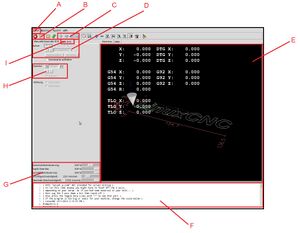
Die 3D-CNC-Bearbeitungsmaschine wird über LinuxCNC direkt bedient. Als Einstieg empfiehlt sich [linuxcnc.org/docs/html/gui/axis.html die Dokumentation zur Benutzeroberfläche] zu lesen.
Unter A) lässt sich im Dateimenü die Datei mit dem zu fräsenden G-Code vom Typ .ngc auswählen. Die Übersicht der Verfahrwege wird daraufhin im Vorschaufenster E) angezeigt. Wichtig ist an dieser Stelle zu verstehen, dass hier nicht mehr das gesamte CAD-Modell angezeigt wird, sondern auschließlich die Fahrwege des Fräsers. Wird die Maschine nicht vorher über das Panel B) gestartet, lässt sich der Fräserweg über das Panel C) zunächst simulieren. Das Panel B) startet die Maschine. An dieser Stelle muss das Werkstück ausgerichtet werden. Wie im Video gezeigt, bietet es sich an, die linke untere Ecke des Werkstückes als Nullpunkt zu definieren und diesen nun über das manuelle Steuerpanel D) in allen 3 Achsen anzufahren. Der manuelle Vorschub lässt sich sehr genau auf bis zu 0.01mm einstellen. Im MDI-Reiter I) lässt sich direkt G-Code eingeben und ausführen. Diese Funktion ist nur nach mehrfachen prüfen der Eingabe zu verwenden. Der Button H) startet im Anschluss die Spindel. Das geladene Programm lässt sich nun über das Steuerpanel C) abfahren. Änderungen an den Schnittdaten sind jederzeit über das Panel G) möglich. F) dient als Anzeige für mögliche Fehlermeldungen und Statusreports.
Referenzfahrt: Um den Nullpunkt für die Fräsmaschine so exakt wie möglich zu bestimmen, muss man den Fräser über alle drei Achsen manuell auf denselben Punkt fahren, wie man den Nullpunkt bei CAD SolidWorks gewählt hat. Über "Antasten" wird hier der Abstand des Werkstückkoordinatensystems G54 zum Werkzeugkoordinatensystem gesetzt.
NOch offene Punkte
- Obwohl eckige Verläufe durch den gcode vorgegeben sind, fährt LinuxCNC bei den Ecken Kurven, kürzt quasi ab. Warum und wo kann man das abstellen?